Hvordan endre eller gjenopprette standardplasseringen til kamerarull-mappen i Windows 10

Denne veiledningen viser deg hvordan du endrer eller gjenoppretter standardplasseringen til kamerarull-mappen i Windows 10.
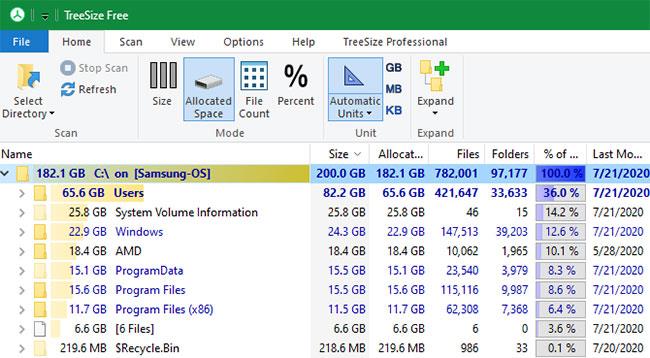
Hver gang du starter PC-en din, laster Windows 10 en serie oppstartsprogrammer som åpnes samtidig med operativsystemet. Noen av disse programmene er førstepartsprogramvare, som Windows Defender og OneDrive, og andre er tredjepartsprogramvare som du har installert på PC-en din.
Disse programmene styres gjennom oppstartsmappen på en PC med Windows 10. Den følgende artikkelen viser deg hvor du finner og kontrollerer hva som er i den mappen for alle brukere.
Finn oppstartsmappen i Windows
Det er to forskjellige typer oppstartsmapper i Windows: En for alle brukere og en for gjeldende bruker som er logget på enheten. Begge mappebanene kan enkelt lokaliseres fra et Filutforsker-vindu. Oppstartsmappebanen for gjeldende bruker er: "C:UsersUserAppDataRoamingMicrosoftWindowsStart MenuProgramsStartup".

Oppstartsmappe for gjeldende bruker
På samme måte er oppstartsmappen på Windows 10/11 for alle brukere plassert på: "C:ProgramDataMicrosoftWindowsStart MenuProgramsStartUp".
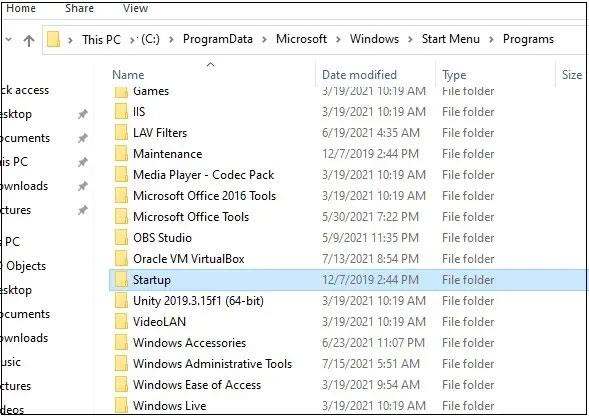
Oppstartsmappe på Windows 10/11 for alle brukere
I stedet for å navigere gjennom denne lange banen, kan du ganske enkelt trykke Win + R for å åpne Kjør- boksen , og deretter skrive inn shell:common oppstart og mappen ovenfor åpnes på det stedet.
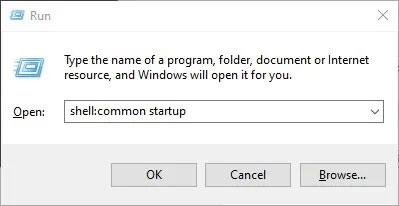
Skriv inn shell:common startup for å åpne oppstartsmappen
For å finne oppstartsmappen på Windows 10/11 for gjeldende bruker, skriv ganske enkelt inn shell:startup etter å ha trykket på Win + R .
Når du først er i oppstartsmappen , kan du bli overrasket over å finne ut at programmene som vanligvis starter med Windows faktisk ikke er her.
Du kan legge til programsnarveier manuelt her, og de vil starte opp med PC-en din fra nå av, men apper som automatisk er lagt til av tredjepartsprogramvare eller Windows 10 vil bli kontrollert fra Oppgavebehandling . .
Finn programmene i Windows Startup-mappen fra Task Manager
Oppstartsmappen er tom i Windows fordi funksjonene er erstattet av Oppgavebehandling, Register, Kommandoprompt og andre systemapplikasjoner. Det er derfor noen programmer som du ofte møter ved oppstart ikke kan lokaliseres direkte fra Filutforsker.
For å få tilgang til dem kan du bruke Task Manager. Trykk Ctrl + Shift + Esc , og klikk deretter på fanen Oppstart. Herfra kan du kontrollere resten av oppstartsprogrammene dine, høyreklikke på dem og aktivere eller deaktivere etter ønske.
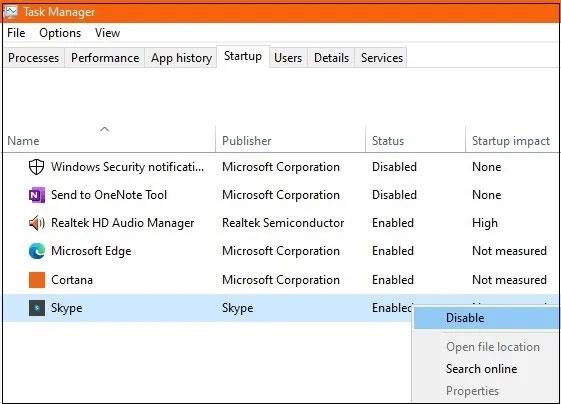
Finn programmene i Windows Startup-mappen fra Task Manager
For noen av disse oppstartsprogrammene i Oppgavebehandling er alternativet "Åpne filplassering" noen ganger nedtonet. Hvis du vil ha den nøyaktige plasseringen av disse oppstartsfilene, er det andre metoder beskrevet nedenfor.
Finn programmets Windows-oppstartsmappe fra ledeteksten
Du kan finne programmer i oppstartsmappen fra Windows ledetekst eller Windows Terminal. Åpne ett av disse programmene i Admin-modus og skriv inn følgende:
wmic startup get caption,command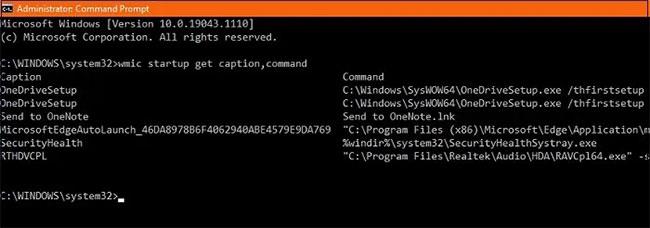
Finn programmets Windows-oppstartsmappe fra ledeteksten
Kommandoen ovenfor vil gi deg en rask oppsummering av alle oppstartsapplikasjoner og deres eksakte baner for å kjøre ved oppstart. Når filplasseringene deres er avslørt, kan du enkelt søke etter dem i Filutforsker.
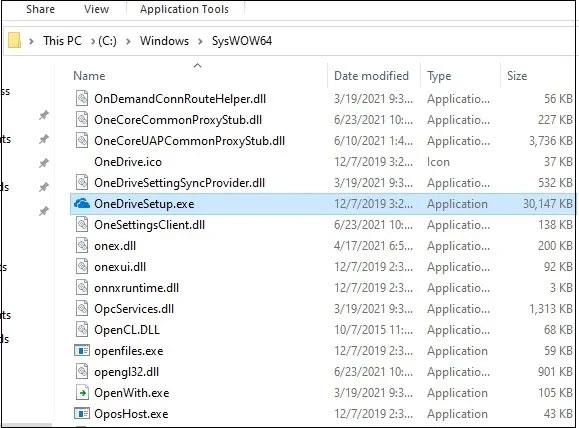
Oppstartsapplikasjoner
Finn oppstartsprogrammer i registeret
Hvis du ikke får tilgang til noen uønskede oppstartsprogrammer gjennom metodene ovenfor, er Windows-registeret et av de siste stedene du kan se.
For å få tilgang til den, trykk Win + R , og skriv deretter regedit. Når den er åpen, går du ned følgende lenke for å finne alle oppstartsprogrammene.
ComputerHKEY_CURRENT_USERSOFTWAREMicrosoftWindowsCurrentVersionRunSelv om det er mulig, bør du ikke slette viktige programmer, for eksempel hovednettleseren du bruker.
Identifiser oppstartsprogrammer som du ikke kan deaktivere fra Oppgavebehandling-vinduet. Høyreklikk for å fjerne dem fra AutoStart.
Fjern oppstartsprogrammer som du ikke kan deaktivere fra Oppgavebehandling-vinduet
Erstatt "HKEY_CURRENT_USER" med "HKEY_LOCAL_MACHINE" og gå ned en lignende bane for å finne systemapper ved oppstart, for eksempel "RealTek Audio" -ikonet og "Windows Security notification". Dette er åpenbart svært viktige oppstartsprogrammer for datamaskinen. Selv om du nå kan deaktivere dem fra registeret, bør du ikke gjøre det.
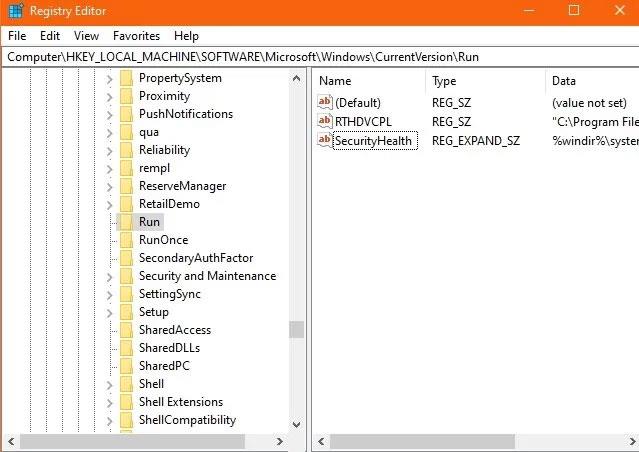
Ikke fjern viktige programmer fra datamaskinen
Nå har du funnet oppstartsmappen. Du kan sjekke om disse programmene bremser oppstarten av Windows . Du kan også utsette disse oppstartselementene fra å lastes umiddelbart, for å forbedre oppstartshastigheten .
Denne veiledningen viser deg hvordan du endrer eller gjenoppretter standardplasseringen til kamerarull-mappen i Windows 10.
Å redusere størrelsen og kapasiteten til bilder vil gjøre det enklere for deg å dele eller sende dem til hvem som helst. Spesielt på Windows 10 kan du endre størrelse på bilder med noen få enkle trinn.
Hvis du ikke trenger å vise nylig besøkte elementer og steder av sikkerhets- eller personvernhensyn, kan du enkelt slå det av.
Ett sted for å kontrollere mange operasjoner rett på systemstatusfeltet.
På Windows 10 kan du laste ned og installere gruppepolicymaler for å administrere Microsoft Edge-innstillinger, og denne veiledningen viser deg prosessen.
Oppgavelinjen har begrenset plass, og hvis du regelmessig jobber med flere apper, kan du raskt gå tom for plass til å feste flere av favorittappene dine.
Statuslinjen nederst i Filutforsker forteller deg hvor mange elementer som er inne og valgt for den åpne mappen. De to knappene nedenfor er også tilgjengelige på høyre side av statuslinjen.
Microsoft har bekreftet at den neste store oppdateringen er Windows 10 Fall Creators Update. Slik oppdaterer du operativsystemet tidlig før selskapet offisielt lanserer det.
Innstillingen Tillat oppvåkningstidtakere i Strømalternativer lar Windows automatisk vekke datamaskinen fra hvilemodus for å utføre planlagte oppgaver og andre programmer.
Windows Security sender varsler med viktig informasjon om enhetens helse og sikkerhet. Du kan spesifisere hvilke varsler du ønsker å motta. I denne artikkelen vil Quantrimang vise deg hvordan du slår på eller av varsler fra Windows Security Center i Windows 10.
Du kan også like at å klikke på oppgavelinjeikonet tar deg rett til det siste vinduet du hadde åpent i appen, uten behov for et miniatyrbilde.
Hvis du vil endre den første dagen i uken i Windows 10 for å matche landet du bor i, arbeidsmiljøet ditt, eller for å bedre administrere kalenderen din, kan du endre den gjennom Innstillinger-appen eller kontrollpanelet.
Fra og med Your Phone-appen versjon 1.20111.105.0, har en ny Multiple windows-innstilling blitt lagt til, slik at du kan aktivere eller deaktivere for å advare deg før du lukker flere vinduer når du avslutter Your Phone-appen.
Denne veiledningen viser deg hvordan du aktiverer eller deaktiverer Win32 lange baner-policyen for å ha stier lengre enn 260 tegn for alle brukere i Windows 10.
Bli med i Tips.BlogCafeIT for å lære hvordan du slår av foreslåtte programmer (Foreslåtte apper) på Windows 10 i denne artikkelen!
I dag fører bruk av mange programmer for bærbare datamaskiner til at batteriet tømmes raskt. Dette er også en av grunnene til at datamaskinbatterier raskt blir utslitt. Nedenfor er de mest effektive måtene å spare batteri på Windows 10 som lesere bør vurdere.
Hvis du vil, kan du standardisere kontobildet for alle brukere på din PC til standard kontobilde og forhindre at brukere kan endre kontobildet sitt senere.
Er du lei av at Windows 10 irriterer deg med "Få enda mer ut av Windows"-skjermen hver gang du oppdaterer? Det kan være nyttig for noen mennesker, men også hindre for de som ikke trenger det. Slik slår du av denne funksjonen.
Microsofts nye Chromium-baserte Edge-nettleser slipper støtte for EPUB e-bokfiler. Du trenger en tredjeparts EPUB-leserapp for å se EPUB-filer på Windows 10. Her er noen gode gratis alternativer å velge mellom.
Hvis du har en kraftig PC eller ikke har mange oppstartsprogrammer i Windows 10, kan du prøve å redusere eller til og med deaktivere Startup Delay helt for å hjelpe PC-en til å starte opp raskere.
Kioskmodus på Windows 10 er en modus for kun å bruke 1 applikasjon eller tilgang til kun 1 nettside med gjestebrukere.
Denne veiledningen viser deg hvordan du endrer eller gjenoppretter standardplasseringen til kamerarull-mappen i Windows 10.
Redigering av vertsfilen kan føre til at du ikke får tilgang til Internett hvis filen ikke er riktig endret. Følgende artikkel vil guide deg til å redigere vertsfilen i Windows 10.
Å redusere størrelsen og kapasiteten til bilder vil gjøre det enklere for deg å dele eller sende dem til hvem som helst. Spesielt på Windows 10 kan du endre størrelse på bilder med noen få enkle trinn.
Hvis du ikke trenger å vise nylig besøkte elementer og steder av sikkerhets- eller personvernhensyn, kan du enkelt slå det av.
Microsoft har nettopp sluppet Windows 10 Anniversary Update med mange forbedringer og nye funksjoner. I denne nye oppdateringen vil du se mange endringer. Fra støtte for Windows Ink-pennen til støtte for Microsoft Edge-nettleserutvidelser, Start-menyen og Cortana har også blitt betydelig forbedret.
Ett sted for å kontrollere mange operasjoner rett på systemstatusfeltet.
På Windows 10 kan du laste ned og installere gruppepolicymaler for å administrere Microsoft Edge-innstillinger, og denne veiledningen viser deg prosessen.
Dark Mode er et mørk bakgrunnsgrensesnitt på Windows 10, som hjelper datamaskinen med å spare batteristrøm og redusere innvirkningen på brukerens øyne.
Oppgavelinjen har begrenset plass, og hvis du regelmessig jobber med flere apper, kan du raskt gå tom for plass til å feste flere av favorittappene dine.





















